Rögzítsen videót, hangot, játékmenetet és webkamerát az értékes pillanatok egyszerű rögzítéséhez.
4 alkalmazás és tipp a képernyőrögzítéshez LG okostelefonokon
Egyszerűbbé válik a képernyőrögzítés LG telefonon, laptopon vagy okostévén. Ez az útmutató bemutatja az egyszerű módszereket. hogyan lehet képernyőfelvételt készíteni LG-nÁltalános módszerekkel kezdjük, amelyek a legtöbb LG telefon és laptop esetében jól működnek. Ezután áttekintjük az LG Stylo modellek, például az 5, 6 és 7 beépített képernyőrögzítő eszközeit. Ha LG laptopot használsz, megmutatjuk, hogyan használhatod az Xbox Game Bart a gyors és egyszerű felvételekhez. Végül lépésről lépésre bemutatjuk a tartalom LG Smart TV-ken történő rögzítéséhez szükséges tippeket, hogy kedvenc pillanataidat bármelyik LG eszközön elmenthesd.
Útmutató lista
1. rész: A képernyőfelvétel legjobb módja LG telefonon/laptopon 2. rész: Az LG Stylo 5/6/7 képernyőfelvételének alapértelmezett módja 3. rész: Hogyan rögzítsük az LG laptopot az Xbox játéksávval 4. rész: Bónusz tippek az LG Smart TV képernyőfelvételéhez lépésekkel1. rész: A képernyőfelvétel legjobb módja LG telefonon/laptopon
Szeretnéd tudni, hogyan rögzíthetsz képernyőt LG telefonon vagy laptopon? A megfelelő eszköz használata sokkal egyszerűbbé és jobbá teheti a folyamatot. Remek választás lehet… 4Easysoft Screen Recorder, egy olyan program, amelyet úgy terveztek, hogy jól működjön LG laptopokon. Lehetővé teszi kiváló minőségű videók rögzítését, a rendszerhang és a mikrofon bemenetének egyidejű rögzítését, valamint jegyzetek vagy kiemelések hozzáadását felvétel közben. Akár oktatóanyagot készít, akár játékmenetet rögzít, akár videohívást ment, ez az eszköz segít tiszta és professzionális felvételek készítésében. Egyszerű kialakításának és állítható lehetőségeinek köszönhetően ideális mindazok számára, akik jobb képernyőfelvételi élményre vágynak LG eszközökön.
A 4Easysoft Screen Recorder szolgáltatásai
• Rögzítse LG képernyőjét éles HD minőségben, folyamatos mozgással, így tökéletes oktatóanyagokhoz, játékhoz stb.
• Választhat, hogy a teljes képernyőt, csak egyetlen ablakot vagy a képernyő bármely részét rögzíti.
• Közvetlenül jegyzeteket, nyilakat vagy kiemeléseket adhatsz az LG felvételeidhez, ami hasznos lehet az ötletek magyarázatához.
• Ütemezze be a felvételek kezdési és befejezési időpontját, ami tökéletes élő események, webináriumok stb. rögzítéséhez.
100% Biztonságos
100% Biztonságos
1. lépésTöltsd le a 4Easysoft Screen Recorder alkalmazást, és menj a „Videorögzítő” funkcióhoz. Válaszd ki a kívánt képernyőterületet. Bekapcsolhatod a hang- és webkamerafelvételt is.
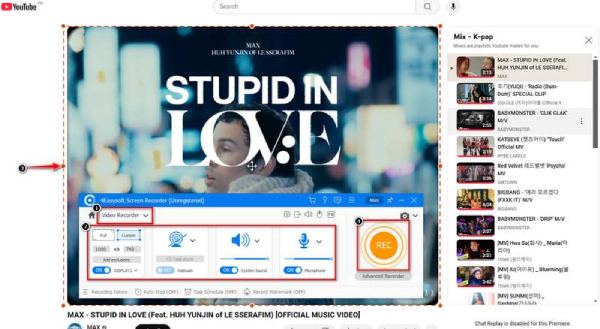
2. lépésKattintson a „FELVÉTEL” gombra a képernyőfelvétel elindításához LG laptopon. Közben jegyzeteket is fűzhet hozzá. Ha elkészült, kattintson a „Leállítás” gombra, szerkessze, ha szükséges, és mentse el a videót a kívánt formátumban.

2. rész: Az alapértelmezett képernyőrögzítési mód LG Stylo 5 Stylo 5/6/7 készüléken
Ha LG Stylo 5, 6 vagy 7 telefonod van, a képernyőrögzítés LG-n egyszerű, és nem igényel extra alkalmazások letöltését. Ezek a telefonok már rendelkeznek beépített képernyőrögzítővel, így gyorsan és gond nélkül rögzíthetsz bármit, ami a képernyőn történik. A beépített... Android képernyőrögzítő LG Stylo 5, 6 vagy 7 készülékeden könnyedén rögzíthetsz bármit a képernyődről extra alkalmazások letöltése nélkül. Ez egy gyors és egyszerű módja a képernyőrögzítésnek, amely tökéletes a zökkenőmentes és problémamentes felvételi élményhez. Íme a lépések a képernyőrögzítéshez LG Stylo 6 / 5 készüléken:
• Pöccintsen lefelé a képernyő tetejétől. Szükség esetén pöccintsen újra lefelé a menü kibontásához.
• Koppintson a „Képernyőrögzítő” gombra. Ha nem található, a ceruza ikonnal adja hozzá a Gyorsbeállításokhoz.
• Válassza ki, hogy a rendszerhangot, a mikrofonhangot vagy mindkettőt szeretné-e rögzíteni, és döntse el, hogy szeretné-e, hogy a koppintások megjelenjenek-e a képernyőn.
• Koppintson a „Start” gombra a kezdéshez. A leállításhoz használja a lebegő eszköztárat vagy a Gyorsbeállításokat. A felvétel a galériába lesz mentve.
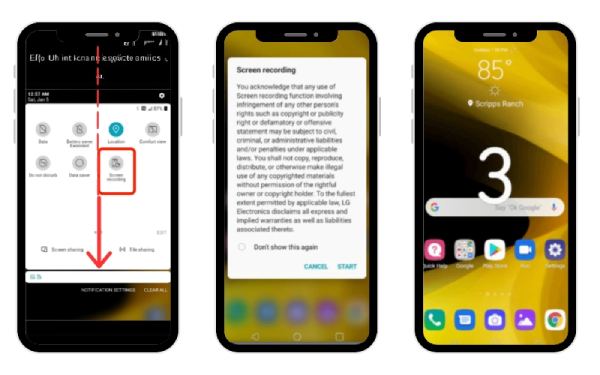
3. rész: Hogyan rögzítsük az LG laptopot az Xbox játéksávval
A képernyőrögzítés LG laptopon egyszerű az Xbox Game Bar segítségével, amely beépített a Windows 10-be és újabb verziókba. Bár eredetileg játékra készült, az Xbox Game Bar nagyszerűen alkalmas oktatóanyagok, prezentációk vagy bármi más rögzítésére a képernyőn. Nem kell semmilyen extra szoftvert telepítened – csak használd ezt a beépített eszközt, hogy gyorsan kiváló minőségű videókat rögzíts LG laptopodról.
1. lépésElőször is ellenőrizd, hogy az Xbox Game Bar be van-e kapcsolva a laptop beállításaiban.

2. lépésA „Windows + G” billentyűkombinációval jelenítsd meg a Játéksávot. Keresd meg a „Rögzítés” widgetet a felvételi beállítások módosításához, például a rögzíteni kívánt hanganyag kiválasztásához.

3. lépés
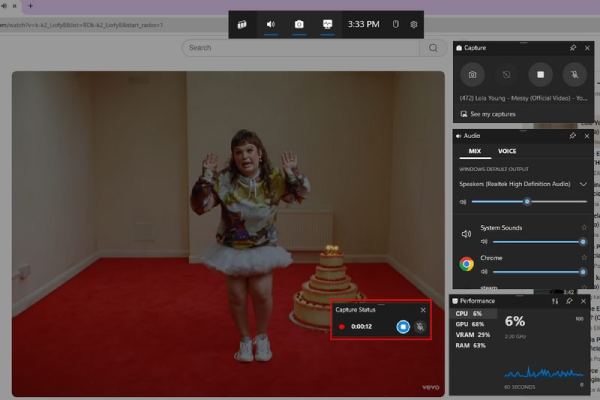
4. rész: Bónusz tippek az LG Smart TV képernyőfelvételéhez lépésekkel
A képernyő rögzítése LG Smart TV-n néhány lépésben több feladatot igényel, mint más eszközökön, de még mindig kezelhető. Ha van egy DVR felvevő kábeltévéhez, közvetlenül használhatod. Ez a rész pedig bemutatja, hogyan rögzíthetsz különböző módszerekkel. Akár HDMI rögzítőkártyát használsz kiváló minőségű felvételekhez, akár a tévé képernyőmegosztási funkcióját használod a tartalom laptopodon történő rögzítéséhez, ezek a tippek egyszerűvé teszik a képernyőfelvételek készítését LG Smart TV-dről. Így rögzíthetsz képernyőfelvételt LG TV-dről:
• Szükséged lesz egy HDMI rögzítőkártyára, hogy LG Smart TV-dről rögzíts. Ez az eszköz lehetővé teszi, hogy a TV-det a számítógépedhez csatlakoztasd, és rögzítsd a képernyőn megjelenő tartalmat.
• Csatlakoztassa a HDMI-kábel egyik végét a TV-hez, a másikat pedig az eszközhöz. Ezután csatlakoztassa a rögzítőkártyát a számítógéphez az USB-kábellel.
• Tölts le egy programot, például az OBS Studiot vagy a 4Easysoft Screen Recordert a számítógépedre, hogy a HDMI bemenetről rögzíthess.
• Nyissa meg a szoftvert, válassza ki a rögzítőkártyát videoforrásként, és módítsa a beállításokat. Ezután kattintson a „Felvétel” gombra a TV-képernyő rögzítésének megkezdéséhez, és állítsa le, amikor elkészült.
• Ha nincs szüksége extra hardverre, az LG TV képernyőmegosztási funkciójával tükrözheti a képernyőt egy laptopra vagy PC-re, és onnan rögzíthet.
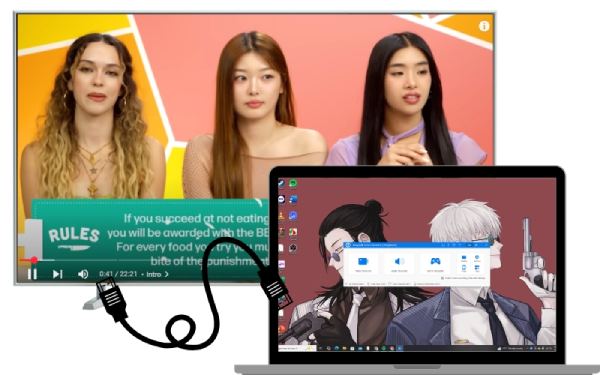
Következtetés
Most már látod Hogyan lehet képernyőfelvételt készíteni LG telefonon , laptop vagy okostévé – egyszerű és rugalmas a különféle elérhető módszereknek köszönhetően. Az LG Stylo telefonok beépített képernyőfelvételi funkciókkal rendelkeznek, a laptopok használhatják az Xbox Game Bart, az okostévék pedig HDMI-rögzítőeszközökkel rögzíthetők. Ha sokoldalú és könnyen használható megoldást keres, 4Easysoft Screen Recorder nagyszerű választás. Kiváló minőségű felvételeket készít, valós időben adhatsz hozzá jegyzeteket, és különböző eszközökön is működik. Akár új vagy a felvételkészítésben, akár van tapasztalatod, a 4Easysoft zökkenőmentessé és gondtalanná teszi a folyamatot.
100% Biztonságos
100% Biztonságos


